Ổ đĩa C thường là nơi chứa hệ điều hành và các ứng dụng mà bạn đã tải về máy tính. Sau thời gian dài sử dụng, máy tính của bạn sẽ gặp phải tình trạng dung lượng bộ nhớ đầy, gây ra một số vấn đề như không thể tải phần mềm và năng suất hoạt động của thiết bị giảm. Lúc này, việc giải phóng dung lượng ổ đĩa C sẽ là một giải pháp phù hợp. Trong bài viết này, Tino Group sẽ cùng bạn tìm hiểu nguyên nhân ổ đĩa C bị đầy và cách khắc phục hiệu quả.
Tại sao cần dọn dẹp ổ đĩa C?
Ổ đĩa C là gì?
Ổ đĩa C là phân vùng chính của một ổ cứng (Local Disk) có chứa hệ điều hành và các tệp hệ thống liên quan trên máy tính. Một hệ thống máy tính có nhiều phân vùng hoặc nhiều ổ đĩa, bên cạnh ổ C còn có D, E, F, G, …, đều có thể được sử dụng để chỉ định Local Disk hoặc các giải pháp lưu trữ bên ngoài như ổ USB và ổ cứng di động.
Trong hệ điều hành Windows, ổ đĩa C có ký hiệu là “C: \”, dấu gạch chéo ngược đại diện cho thư mục gốc của ổ đĩa.
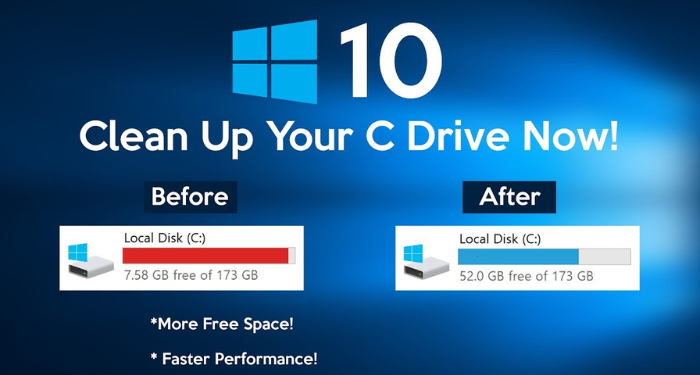
Nguyên nhân ổ đĩa C bị đầy
Sau một thời gian sử dụng máy tính, bộ nhớ của bạn thường gặp tình trạng quá tải và không thể lưu trữ thêm dữ liệu. Ngoài ra, hệ thống sẽ trở nên chậm chạp, đôi khi còn bị đơ, lag. Nguyên nhân khiến ổ đĩa C bị đầy có thể là:
- Cài đặt quá nhiều phần mềm, ứng dụng
- Bộ nhớ tạm trong ổ đĩa C quá nhiều
- Nhiều file rác được sinh ra trong thời gian sử dụng máy tính
- Một số file còn sót lại khi xóa phần mềm
- File trong thùng rác quá nhiều
- Virus xâm nhập và sản sinh ngày càng nhiều trong ổ đĩa C
- File update của Windows chiếm bộ nhớ sau mỗi lần update bản mới
Tổng hợp một số cách khắc phục tình trạng ổ đĩa C bị đầy
Xóa vĩnh viễn file trong thùng rác (Recycle Bin)
Sau khi xóa một file dữ liệu bằng phím Delete thông thường, bạn phải tiếp tục xóa trong thùng rác mới có thể loại bỏ vĩnh viễn file đó ra khỏi máy tính.
Cách thực hiện vô cùng đơn giản. Bạn chỉ cần nhấn đúp vào biểu tượng thùng rác, sau đó nhấn Ctrl + A để chọn tất cả các file rồi nhấn phím Delete là xong.

Xóa file trong thư mục %temp%
Bước 1: Đầu tiên, bạn nhấn tổ hợp phím Win + R để mở hộp thoại Run và nhập “%temp%” rồi nhấn OK.
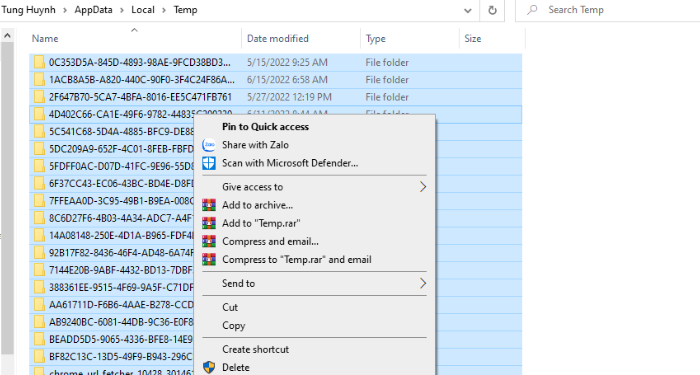
Bước 2: Tại đây sẽ chứa các file tạm thời, bạn hãy nhấn tổ hợp phím Ctrl + A và nhấn phím Delete là xong.
Xóa file bằng tính năng Disk Cleanup
Bước 1: Trong This PC (My Computer), bạn nhấn chuột phải vào ổ đĩa C -> chọn Properties.
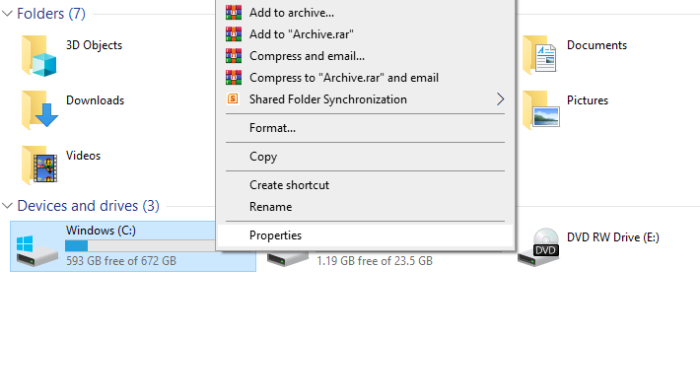
Bước 2: Tại hộp thoại Properties, bạn nhấn vào Disk Cleanup.
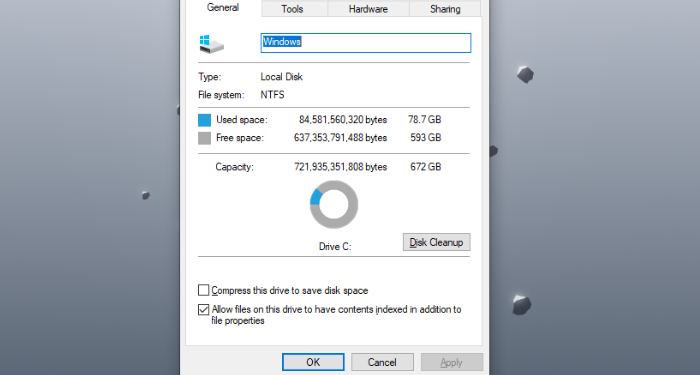
Bước 3: Sau khi quét xong và một cửa sổ sẽ hiện ra. Bạn hãy tích vào các loại dữ liệu không cần thiết, rồi nhấn OK -> Delete Files để xóa.
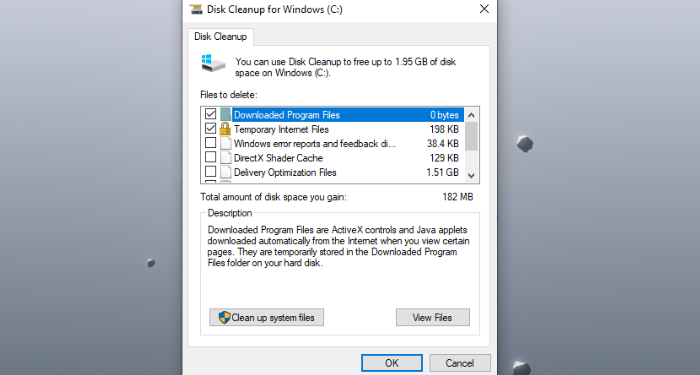
Xóa file sao lưu dữ liệu tại System Restore
Bước 1: Bạn nhấn chuột phải vào This PC và chọn Properties.
Bước 2: Tại đây, bạn nhấn vào tab About -> chọn mục System Protection phía bên phải.
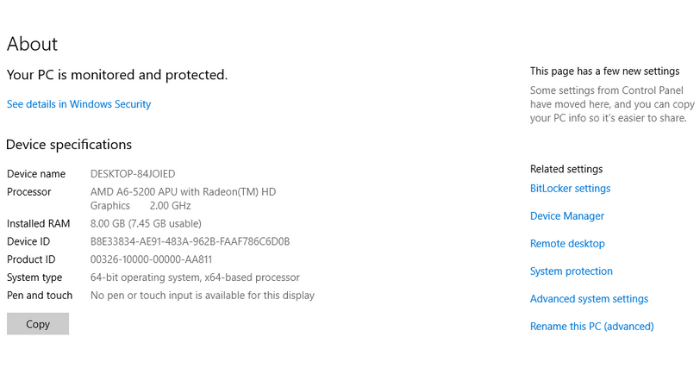
Bước 3: Kế tiếp, bạn chọn Windows (C:) rồi nhấn vào Configure.
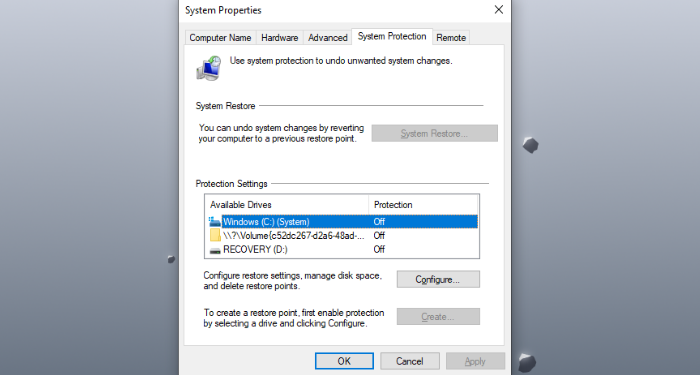
Bước 4: Ở cửa sổ mới, bạn chọn Disable system protection tắt chức năng Backup rồi nhấn Delete. Cuối cùng, bạn nhấn Apply -> OK là có thể giải phóng dung lượng cho ổ đĩa C.
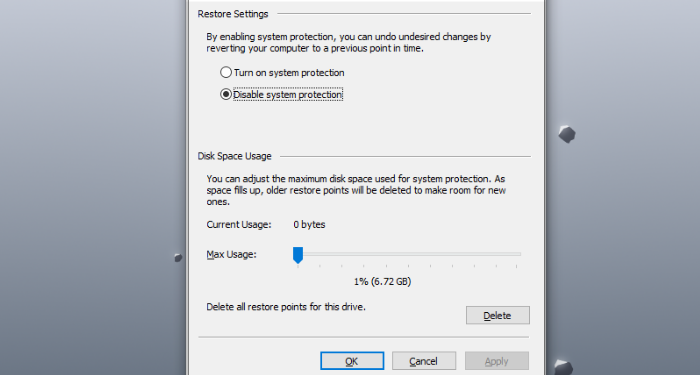
Xóa file update Windows 10
Khi update Windows, các file này không tự xoá đi và vẫn được lưu trữ trong ổ đĩa C và chiếm dụng không gian lưu trữ. Do đó, để giải phóng ổ C, bạn nên xóa những file update dư thừa này đi.
Đầu tiên, bạn vào This PC và truy cập theo đường dẫn: C:\Windows\SoftwareDistribution\Download
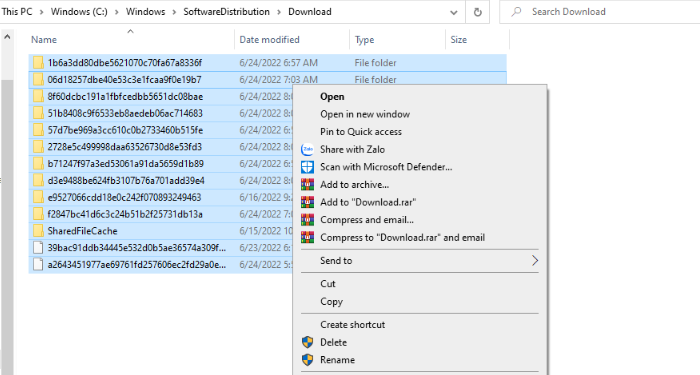
Sau đó, bạn hãy xóa hết các file ở đây là xong.
Xóa file trong thư mục Prefetch
Prefetch là thư mục chứa shortcut của những chương trình thường được bạn sử dụng trên máy tính. Những file trong thư mục này không quá quan trọng nên bạn có thể xóa chúng đi.
Đầu tiên, bạn vào Run (Win+R) và nhập “Prefetch” -> nhấn OK để mở nhanh thư mục Prefetch.
Tiếp theo, bạn chỉ cần xóa hết các file ở đây.
Xóa file rác, trùng lặp bằng phần mềm CCleaner
Bước 1: Mở phần mềm Ccleaner và chọn vào tab Tools.
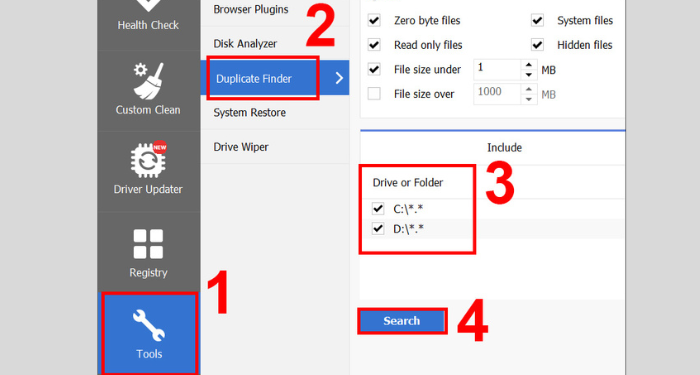
Bước 2: Bạn nhấn vào Duplicate Finder rồi chọn những ổ cứng muốn quét, sau đó nhấn nút Search.
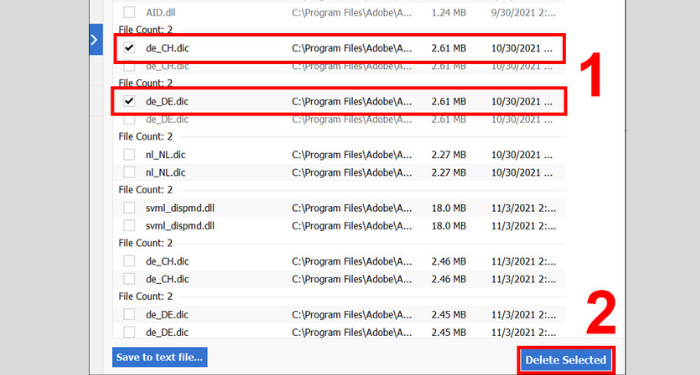
Bước 3: Bạn cần chọn những file trùng lặp rồi nhấn Delete Selected để xóa.
Gỡ ứng dụng không cần thiết
Để gỡ các ứng dụng không cần thiết, bạn có thể tham khảo bài viết: Cách xóa ứng dụng trên máy tính vĩnh viễn.
Giải phóng dung lượng cho ổ đĩa C rất cần thiết đối với bất kỳ ai sử dụng máy tính, đặc biệt là một số thiết bị cũ có dung lượng lưu trữ thấp. Hy vọng qua bài viết trên, bạn sẽ biết được nguyên nhân và cách khắc phục tình trạng ổ đĩa C bị đầy để dọn dẹp bộ nhớ cho máy tính của mình.
Những câu hỏi thường gặp
Tải phần mềm CCleaner ở đâu?
Bạn có thể tải miễn phí phần mềm CCleaner tại trang web: https://www.ccleaner.com/ccleaner/download
Có cách nào làm tăng dung lượng ổ C mà không cần xóa file?
Để tăng dung lượng ổ C mà không cần xóa file, bạn hãy trang bị/nâng cấp thêm ổ cứng SSD hoặc sử dụng ổ cứng di động.
Ngoài ra, bạn cũng có thể sử dụng các dịch vụ lưu trữ đám mây như: OneDrive, Google Drive, Dropbox,…để lưu trữ dữ liệu thay vì lưu trên ổ cứng máy tính.
Nếu file không thể xóa được trên ổ C thì phải làm sao?
Những file lớn, không thể xóa đều file quan trọng hoặc file đang được sử dụng trong một chương trình đang mở. Nếu bạn cố gắng xóa sẽ ảnh hưởng đến hệ thống máy tính. Vì vậy, bạn chỉ nên xóa các file nhỏ, file rác.
Tại sao xóa file xong ổ C vẫn còn đầy?
Lúc này, bạn chỉ còn cách gỡ những phần mềm không cần thiết ra khỏi máy tính. Bạn cũng có thể sử dụng phần mềm CCleaner để xóa tần gốc phần mềm.
Dọn dẹp virus có làm trống ổ đĩa C?
Như đã chia sẻ, virus sẽ ngày một nhiều trong ổ đĩa C nếu thành công xâm nhập vào hệ thống máy tính. Do đó, diệt virus không chỉ mang lại không gian lưu trữ dữ liệu mà còn giúp máy hoạt động tốt hơn và tránh được nhiều rủi ro hơn trong quá trình sử dụng.




















